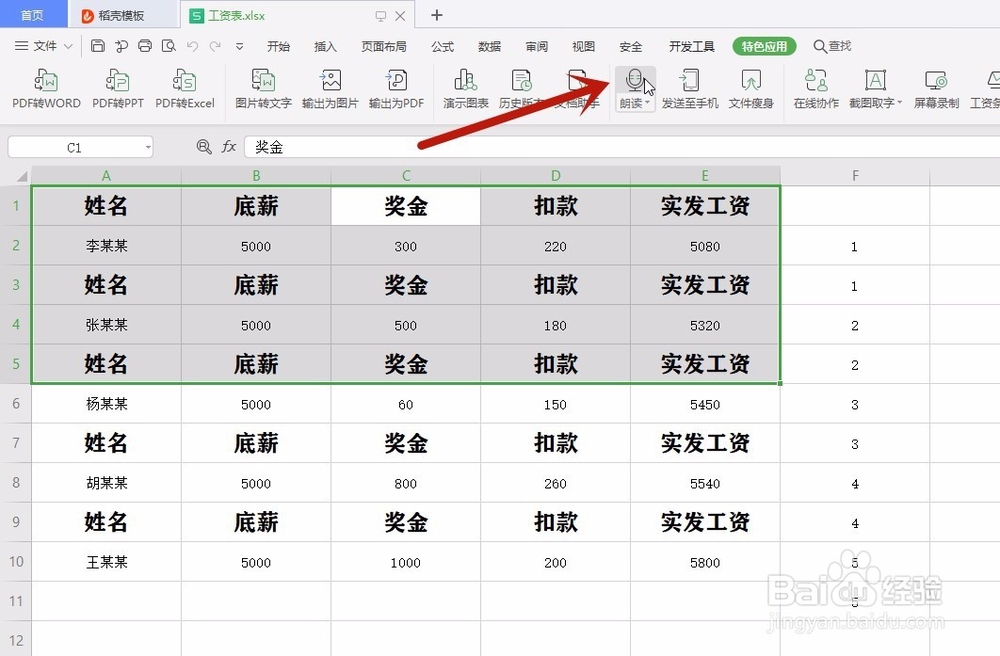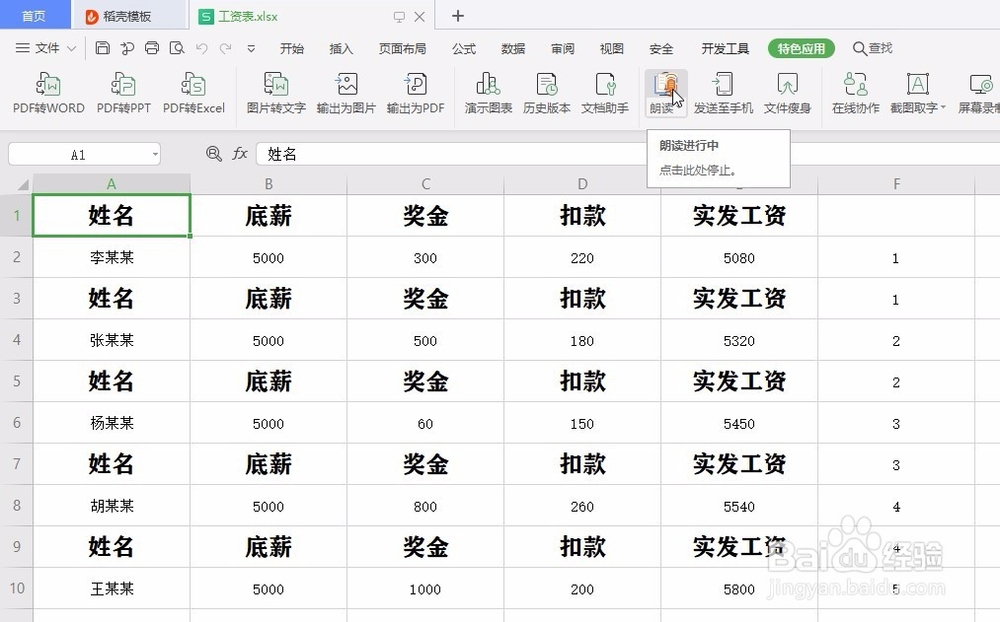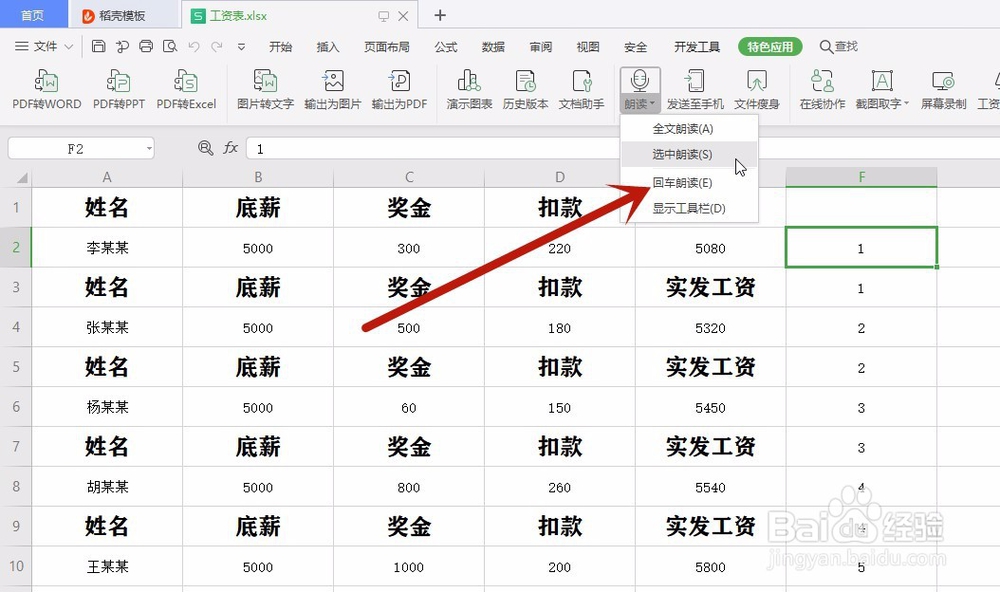Excel如何让表格朗读说话
1、首先我们找到开始选项卡右边的“特色应用”。
2、在特色应用选项卡中,鼠标左键点击“朗读”,首次使用时自动下载。
3、点击朗读右边的小三角,点击全文朗读会朗读所有内容。
4、如果我们只想听其中一部分,鼠标左键按住拖动选择范围,鼠标左键点击“选中朗读”。
5、中间如果想暂停,只要再点击一下“朗读”即可。
6、我们点击勾选“回车朗读”,然后我们按回车键就可以自动朗读了。
声明:本网站引用、摘录或转载内容仅供网站访问者交流或参考,不代表本站立场,如存在版权或非法内容,请联系站长删除,联系邮箱:site.kefu@qq.com。
阅读量:93
阅读量:81
阅读量:81
阅读量:31
阅读量:26